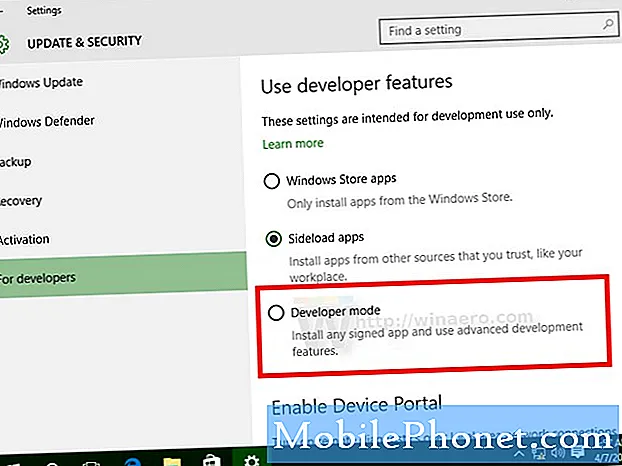Facebook je neizpodbitno ena najbolj priljubljenih in pogosto uporabljanih aplikacij v mobilnih napravah. Zato se v primeru, da gre kaj narobe in aplikacija nenadoma preneha pravilno delovati, mnogi počutijo slabo. Kljub temu nobena aplikacija nima napak, zato bodo tudi najmočnejše aplikacije imele izpad. Pozitivno pa je, da gre za težavo s programsko opremo, zato jo je mogoče rešiti z nekaterimi rešitvami. V tem kontekstu so poudarjeni standardni postopki in možne rešitve, ki jih lahko preizkusite, če boste kdaj naleteli na težave s Facebookom na vašem Huawei Mate 10 Lite. Preberite in se naučite, kaj storiti, če aplikacija Facebook nenadoma postane prevara in se nenehno sesuje na pametnem telefonu Huawei Mate.
Če iščete rešitev težave s telefonom, preden nadaljujemo, poskusite pobrskati po naših straneh za odpravljanje težav in preveriti, ali podpiramo vašo napravo. Če je vaš telefon na seznamu naših podprtih naprav, pojdite na stran za odpravljanje težav in poiščite podobne težave. Uporabite naše rešitve in rešitve. Ne skrbite, brezplačno je. Če pa še vedno potrebujete našo pomoč, izpolnite vprašalnik o težavah s sistemom Android in pritisnite Pošlji, da nas kontaktirate.
Prva rešitev: prisilite aplikacijo, da se zapre in znova zažene.
Naključne težave, ki se pojavljajo v aplikacijah, lahko sprožijo druge simptome, eden od njih pa je pogost zrušitev. Nekaj je moralo destabilizirati aplikacijo, zato ne more izvajati običajnih rutin in zahtev uporabnikov. Prva priporočena rešitev, ki jo morate poskusiti, je prisiliti aplikacijo Facebook, da zapre ali zapre in jo znova zažene. In kako je to storjeno:
- Dotaknite se Nedavne aplikacije na začetnem zaslonu.
- Dotaknite se Aktivne aplikacije ikono.
- Dotaknite se Konec zraven Facebook app.
- Če v ozadju deluje več aplikacij, zaprite tudi njih, tako da tapnete Končaj vse .
- Dotaknite se v redu za potrditev dejanja.
Ker se v ozadju ne izvaja nobena druga aplikacija, tapnite, da v telefonu znova zaženete aplikacijo Facebook in si oglejte, kako deluje. Če se še vedno sesuje, nadaljujte in odpravite težave s programsko opremo v napravi, ki so lahko povzročile konflikt s Facebookom.
Druga rešitev: Ponovno zaženite telefon (mehka ponastavitev).
Mehka ponastavitev ali preprost ponovni zagon naprave lahko naredi veliko čudes pri obravnavi manjših težav s programsko opremo, vključno z naključnimi zrušitvami aplikacij, ki jih povzročijo naključne napake. Je tudi ena prvih zelo priporočljivih rešitev za različne vrste težav s programsko opremo v različnih različicah pametnih telefonov, ne glede na operacijski sistem, v katerem delujejo. Evo, kako se na pametnem telefonu Huawei Mate 10 Lite izvede mehka ponastavitev:
- Pritisnite tipko Moč nekaj sekund.
- Ko Ugasniti se prikaže možnost menija, tapnite v redu da popolnoma izklopite telefon.
- Po 30 sekundah pritisnite in držite tipko Gumb za prižig dokler se telefon ne vklopi.
Počakajte, da se telefon popolnoma zažene, nato odprite Facebook. Mehka ponastavitev ne vpliva na nobene pomembne podatke in osebne podatke, shranjene v notranjem pomnilniku naprave, zato vam ni treba skrbeti ali izgubiti podatkov.
Tretja rešitev: Namestite posodobitve aplikacije Facebook.
Če niste nastavili naprave za samodejno nameščanje novih posodobitev za vaše aplikacije, verjetno aplikacije niso posodobljene. To bi bilo pomembno, saj tako kot sistem vaše naprave tudi aplikacije, kot je Facebook, redno prejemajo posodobitve, da ostanejo optimizirane, brez napak in z najboljšim delovanjem. Posodobitev aplikacije Facebook je lahko ključnega pomena za odpravljanje težave, še posebej, če je to povezano z zastarelo različico. Če je samodejna posodobitev onemogočena, morate ročno namestiti posodobitve za svoje aplikacije. In kako je to storjeno:
- Odprite Trgovina z igračami ali Google Play app.
- Dotaknite se Ikona menija.
- Pomaknite se do Moje aplikacije in igre.
- Poiščite Facebook app.
- Dotaknite se Nadgradnja .
- Če želite omogočiti samodejne posodobitve za Facebook, tapnite tri navpične pike v zgornjem desnem kotu nato označite potrditveno polje zraven Samodejna posodobitev.
Če je na voljo več posodobitev za druge aplikacije, posodobite tudi druge. Ko končate s posodabljanjem aplikacij in konfiguriranjem nastavitev aplikacij, znova zaženite telefon, da uporabite nedavne spremembe.
Četrta rešitev: Počistite predpomnilnik in podatke.
Datoteke predpomnilnika ali začasne datoteke, shranjene v pomnilniku aplikacije Facebook, lahko povzročijo tudi podobne težave in lahko vplivajo na funkcije aplikacije, kadar bi se tudi one zrušile. Zato je priporočljivo, da občasno počistite predpomnilnik in podatke aplikacije.
Počistite predpomnilnik in podatke v aplikaciji Facebook tako:
- Pojdi na Glavni meni.
- Dotaknite se Nastavitve.
- Izberite Upravitelj aplikacij.
- Izberite Vse zavihek.
- Izberite Facebook s seznama aplikacij.
- Dotaknite se možnosti za Počisti predpomnilnik ali Počisti podatke.
- Če ste pozvani, preberite in preglejte opozorilo, nato tapnite v redu za potrditev dejanja.
Brisanje predpomnilnika in podatkov v telefonskem sistemu (brisanje particije predpomnilnika):
- Popolnoma izklopite telefon.
- Pritisnite in držite tipko Gumb za prižig in Gumb za povečanje glasnosti nekaj sekund hkrati.
- Ko vidite Huawei logotip, spustite oba gumba. Nato boste preusmerjeni na EMUI ali Meni za obnovitev Androida z nekaj možnostmi.
- Pritisnite tipko Gumb za zmanjšanje glasnosti , da se pomaknete do in označite Obrišite particijo predpomnilnika od danih možnosti.
- Nato pritisnite Gumb za prižig za potrditev izbire.
- Počakajte, da naprava konča z brisanjem particije predpomnilnika in ko konča, Sedaj ponovno zaženi sistem možnost bo označena.
- Pritisnite tipko Gumb za prižig za potrditev in ponovni zagon telefona.
Po ponovnem zagonu telefona znova odprite aplikacijo Facebook in preverite, ali težave ni več. Po potrebi se premaknite na naslednjo ustrezno rešitev.
Peta rešitev: Izbrišite in znova namestite najnovejšo različico aplikacije Facebook.
Poleg tega, da sprostite nekaj prostora v notranjem pomnilniku telefona, lahko z odstranitvijo aplikacije odpravite tudi manjše težave, ki so povzročile napake drugih aplikacij ali same aplikacije. Razmislite o tej možnosti, če težava ne izgine in se aplikacija Facebook še vedno sesuje v vašem telefonu. Aplikacijo Facebook odstranite na Huawei Mate 10 Lite tako:
- Dotaknite se, da odprete Trgovina z igračami ali Google Play.
- Potisnite prst od leve proti desni.
- Klikni Moje aplikacije in igre.
- Pojdi na Nameščeno zavihek. S tem se bo odprl seznam vseh nameščenih aplikacij, vključno z Facebook.
- Pomaknite se do in tapnite Facebook.
- Nato tapnite Odstrani . To bo izbrisalo aplikacijo Facebook iz vašega telefona.
- Če se prikaže poziv, tapnite v redu za potrditev izbrisa aplikacije Facebook.
- Vrnite se na Domov zaslon.
- Znova zaženite telefon in se vrnite na Trgovina z igračami.
- Poiščite najnovejšo različico aplikacije Facebook, ki je združljiva s programsko opremo vašega telefona.
- Nato prenesite in namestite aplikacijo.
Počakajte, da se aplikacije uspešno namestijo, znova zaženite telefon, odprite nedavno nameščeno aplikacijo Facebook in si oglejte, kako je tokrat. Moral bi delovati v redu, dokler ni pokvarjen.
Poiščite nadaljnjo pomoč
Za pomoč pri Facebooku lahko zaprosite za druge podatke in nadaljnjo podporo. V aplikaciji Facebook je morda resnejša težava, ki jo je treba razrešiti z namensko programsko opremo na koncu razvijalcev aplikacije.
Povežite se z nami
Vedno smo odprti za vaše težave, vprašanja in predloge, zato nas lahko kontaktirate tako, da izpolnite ta obrazec. To je brezplačna storitev, ki jo ponujamo in vam zanjo ne bomo zaračunali niti centa. Vendar upoštevajte, da vsak dan prejmemo na stotine e-poštnih sporočil in se na vsakega posebej ne moremo odzvati. Vendar bodite prepričani, da preberemo vsako prejeto sporočilo. Za tiste, ki smo jim pomagali, razširite glas tako, da naše objave delite s prijatelji ali preprosto všečkate našo Facebook in Google+ stran ali nas spremljajte na Twitterju.
Objave, ki jih boste morda radi prebrali:
- Kaj storiti s Samsung Galaxy S8, ki se ne izklopi ali ima neodziven ključ za vklop [Vodič za odpravljanje težav]
- Kako popraviti svoj Samsung Galaxy S8, ki ob izklopu izprazni baterijo, namesto da bi se polnil [Vodič za odpravljanje težav]
- Kaj storiti, ko se vaš novi Samsung Galaxy S8 med zagonom zatakne na zaslonu Verizon [Vodnik za odpravljanje težav]
- Kaj storiti, če se vaš Samsung Galaxy S8 po postopku ukoreninjenja samodejno ponovno zažene [Vodič za odpravljanje težav]
- Samsung Galaxy S8 se je po posodobitvi začel pojavljati napaka »Na žalost so se nastavitve ustavile« [Vodnik za odpravljanje težav]